Betulkan pemacu cakera keras (partition) tidak dipaparkan di Windows 11, 10
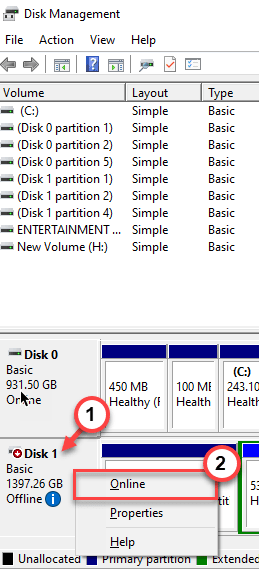
- 4882
- 1015
- Chris Little I
Adakah pemacu cakera keras tidak muncul di komputer anda dengan betul? Bermula dari ruang yang tidak diperuntukkan kepada partisi pemacu yang rosak, terdapat hampir apa -apa di sebalik isu ini. Sekiranya ini adalah masalah yang anda hadapi, anda perlu menyelesaikannya sendiri untuk melihat partition cakera keras lama anda lagi dalam File Explorer. Cubalah penyelesaian cepat ini untuk mendapatkan resolusi cepat, jika tidak, pergi ke penyelesaian utama untuk penyelesaian yang lebih kekal.
Penyelesaian -
1. Sistem yang mudah mula semula harus memperbaiki isu partisi pemacu ini. Setelah memulakan semula sistem, buka Fail Explorer semak lagi.
2. Sekiranya anda menghadapi masalah ini dengan HDD luaran, mengeluarkannya dan repug lagi. Ia boleh menyelesaikan masalah ini.
Isi kandungan
- Betulkan 1 - Tukar huruf dan laluan pemacu
- Betulkan 2 - Inisialisasi cakera
- Betulkan 3 - Format dan tetapkan pemacu baru
- Betulkan 4 - Buat partition baru
- Betulkan 5 - Padamkan nilai dalam pendaftaran
- Betulkan 6 - Mulakan cakera
Betulkan 1 - Tukar huruf dan laluan pemacu
1 - Buka Jalankan dengan menekan Tingkap dan R kunci
2 -sekarang, jenis diskmgmt.MSC di dalamnya dan klik okey
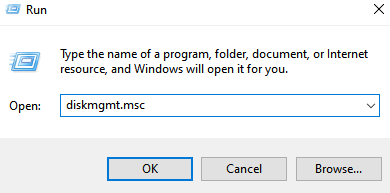
3 - Sekarang, cari partition yang tidak menunjukkan huruf
4 - Klik kanan padanya dan pilih Tukar surat dan laluan pemacu ..
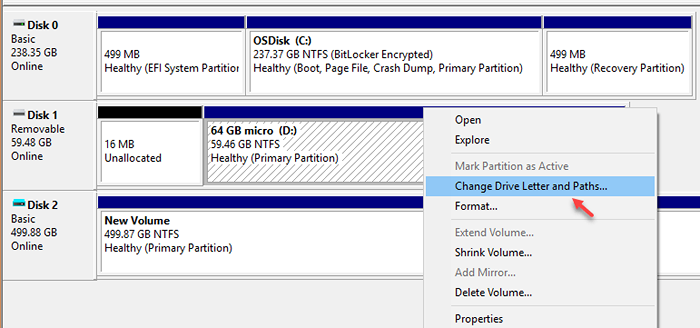
5 - Sekarang, ikuti arahan skrin untuk memberikan huruf pemacu
Betulkan 2 - Inisialisasi cakera
1 - Buka Jalankan Kotak Perintah dengan menekan Tingkap dan R kunci
2 -sekarang, jenis diskmgmt.MSC di dalamnya dan klik okey
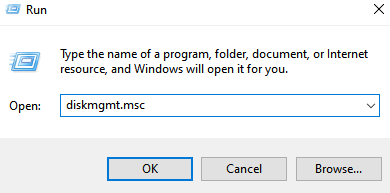
3 - Sekarang, cari partition yang tidak menunjukkan surat dan Klik kanan di atasnya
4 - Sekarang, klik pada Inisialisasi cakera
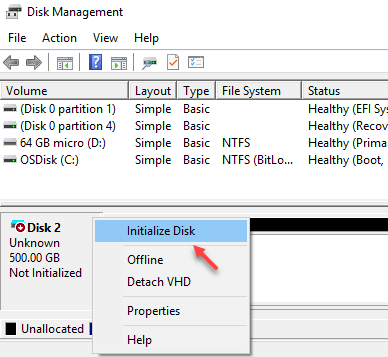
5 - Pilih gaya partisi MBR atau GPT untuk cakera anda
6 - Sekarang, sekali lagi pergi ke pengurusan cakera dan kemudian klik kanan di ruang cakera yang tidak diperuntukkan dan pilih Volume mudah baru
Betulkan 3 - Format dan tetapkan pemacu baru
Dalam majoriti kes, ia boleh menjadi kes mudah pemacu yang tidak diformat.
1. Klik kanan pada Ikon Windows dan ketik "Pengurusan Disk".
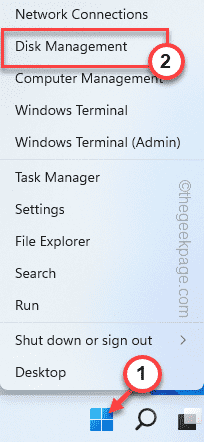
2. Apabila pengurusan cakera dibuka, perhatikan pemacu dengan teliti.
3. Sekiranya terdapat pemacu yang menunjukkan "Mentah"Dalam sistem fail.
4. Kemudian, klik kanan pada pemacu itu dan ketik "Format… ".
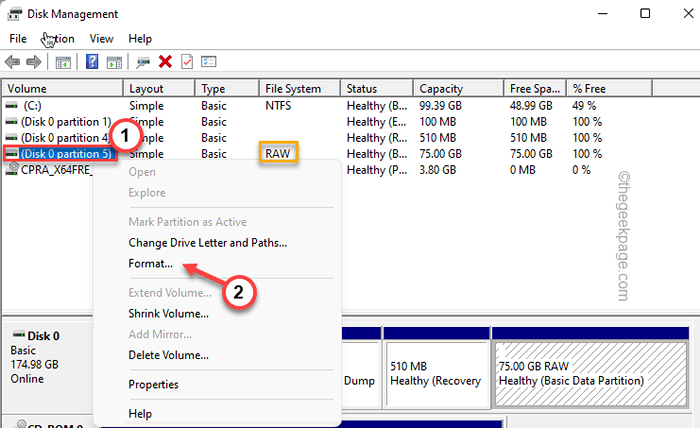
5. Tetapkan Label 'Volume:' dan 'Sistem Fail:' mengikut keperluan anda.
6. Kemudian, ketik "okey"Untuk memformat pemacu.
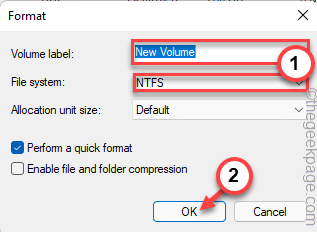
7. Apabila petunjuk muncul, ketik "okey"Untuk mengesahkan tindakan anda.
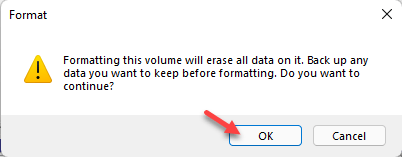
Ini akan memformat pemacu. Anda dapat mencari lagi pemacu lagi dalam Fail Explorer.
Langkah pilihan -
Di samping itu, anda boleh menambah surat pemacu ke pemacu yang baru diformat ini. Ini adalah langkah -langkah untuk melakukannya -
1. Pengurusan cakera terbuka.
2. Di sini, klik kanan pada pemacu diformat baru dan ketik "Tukar surat dan laluan pemacu .. ".
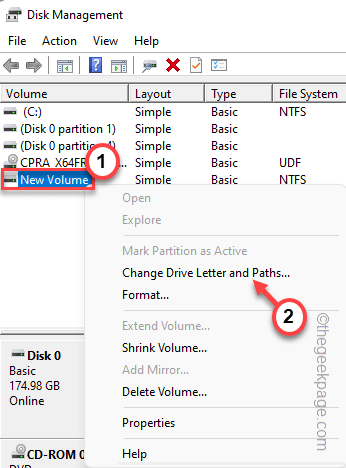
3. Sekarang, ketik "Tambah… "Untuk menambah surat pemacu baru ke pemacu.
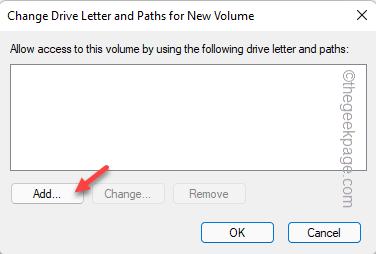
4. Selanjutnya, beralih ke "Berikan surat pemacu berikut:"Pilihan.
5. Anda boleh memilih mana -mana surat pemacu yang ada.
6. Seterusnya, ketik "okey".
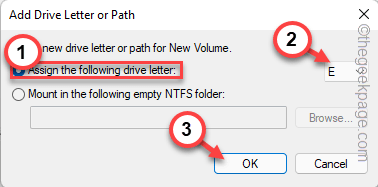
Ini akan menetapkan surat pemacu tertentu ke pemacu. Anda boleh menutup tetingkap pengurusan cakera.
Betulkan 4 - Buat partition baru
Sekiranya anda dapat melihat ruang yang tidak diperuntukkan untuk pemacu tertentu, anda boleh membuat partition baru dengannya.
1. Menekan Kekunci Windows dan juga R Kunci Bersama Akan Membawa Berjalan.
2. Seterusnya, taip "diskmgmt.MSC"Dan klik pada"okey".
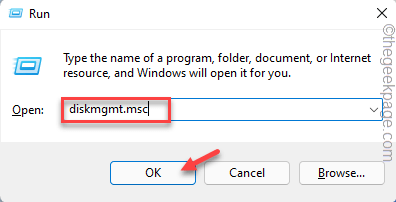
3. Apabila utiliti pengurusan cakera muncul, periksa ruang yang tidak diperuntukkan.
4. Kemudian, klik kanan di atasnya dan ketik "Jilid Mudah Baru .. ".
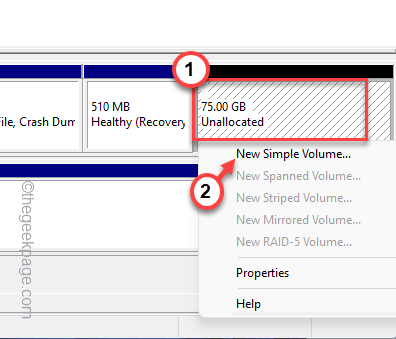
5. Dalam tetingkap Wizard Volume Mudah Baru, ketik "Seterusnya>".
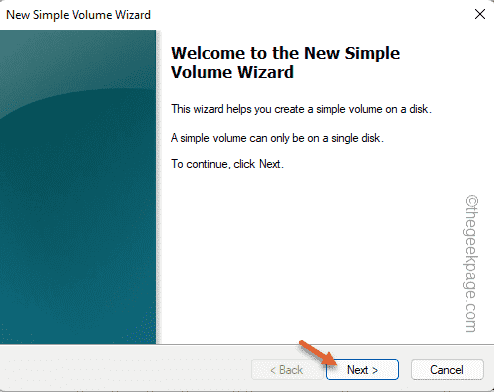
6. Pada langkah seterusnya, pilih "Tetapkan huruf pemacu berikut: "Kepada"E"(Atau surat pemacu lain yang anda sukai).
7. Kemudian, ketik "Seterusnya>"Untuk meneruskan.
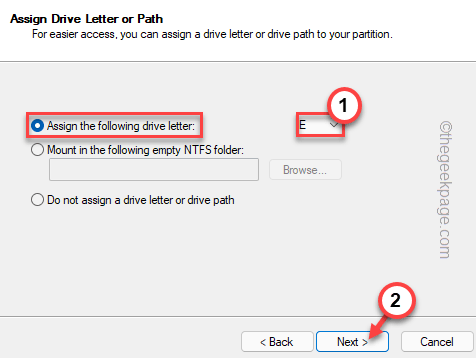
8. Pada langkah seterusnya, pilih "Ntfs"Dan tetapkan 'saiz unit peruntukan' kepada"Lalai".
9. Kemudian, ketik "Seterusnya"Untuk meneruskan.
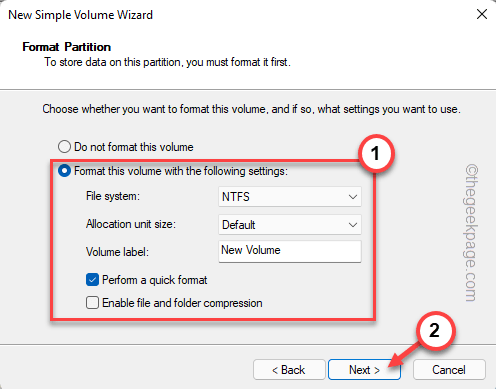
10. Akhirnya, ketik "Selesai"Untuk memulakan proses pemformatan.
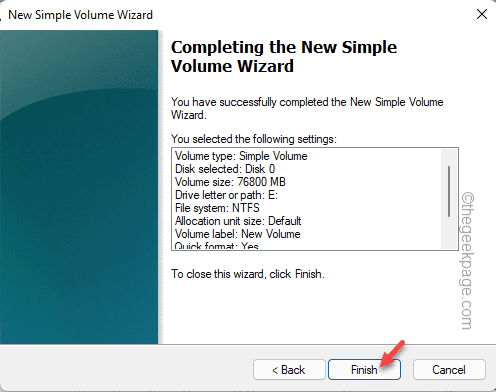
Sebaik sahaja ia selesai, anda boleh menutup tetingkap pengurusan cakera.
Betulkan 5 - Padamkan nilai dalam pendaftaran
Kadang kala pengguna dapat menyembunyikan pemacu tertentu dengan nilai pendaftaran. Mengeluarkan nilai pendaftaran harus menjadikannya kelihatan lagi.
1. Selepas menekan Kekunci Windows sekali, taipkan "regedit".
2. Seterusnya, hanya ketik "Editor Pendaftaran"Sekali dalam hasil carian.
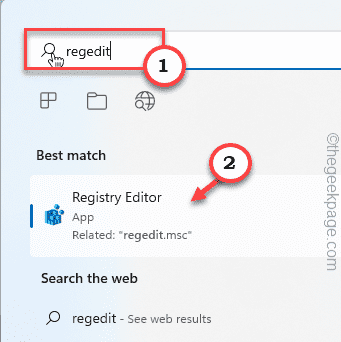
CATATAN -
Penyuntingan pendaftaran berbahaya bagi sistem anda yang boleh menyebabkan kesilapan maut. Anda harus membuat Sentiasa membuat sandaran pendaftaran sebelum anda melakukan pengeditan pendaftaran. Ikuti langkah ini -
a. Selepas membuka editor pendaftaran, ketik "Fail"Di bar menu dan kemudian, klik pada"Eksport… "Pilihan.
b. Sekarang, simpan sandaran ini di lokasi yang selamat.
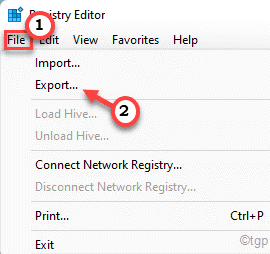
3. Sebaik sahaja anda telah membuka editor pendaftaran, luangkan anak panah kiri dengan cara ini -
Komputer \ hkey_local_machine \ software \ microsoft \ windows \ currentversion \ explorer
4. Sekarang, di sebelah kanan, lihat jika anda dapat mencari nilai yang dinamakan "Noviewondrive"Atau"Nodrives".
5. Sekiranya anda dapat melihat mana-mana nilai ini, klik kanan pada nilai dan ketik "Padam"Untuk mengeluarkan kunci.
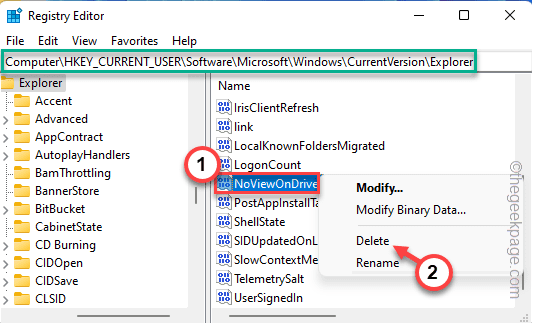
6. Untuk akhirnya mengesahkan tindakan, ketik "Ya".
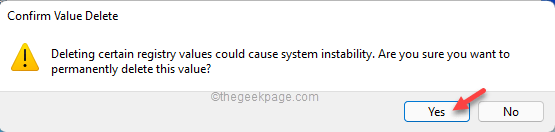
Setelah memadam nilai, tutup editor pendaftaran. Kemudian, mula semula sistem.
Sebaik sahaja anda telah mendaftar masuk, buka Fail Explorer dan periksa sama ada anda dapat melihat bahagian pemacu atau tidak.
Betulkan 6 - Mulakan cakera
Pemacu cakera mungkin di luar talian. Anda mesti memulakan cakera atau membuatnya dalam talian sekali lagi untuk membuatnya berfungsi lagi.
1. Pertama sekali tekan Kekunci Windows+x Kekunci bersama.
2. Seterusnya, klik pada "Pengurusan Disk"Untuk mengaksesnya.
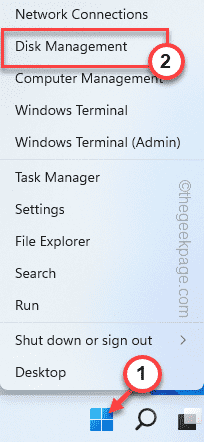
3. Sebaik sahaja pengurusan cakera muncul di skrin anda, periksa cakera mana yang kelihatan di luar talian. Ia akan menanggung tanda anak panah merah kecil.
4. Tap kanan hanya pada cakera dan ketik "Dalam talian".
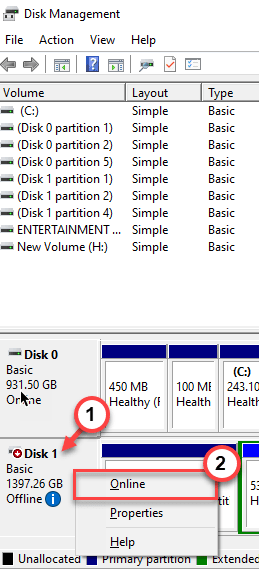
Ini akan menjadikan cakera cakera dalam talian sekali lagi. Periksa sama ada ini menyelesaikan masalah anda.
- « Cara menggunakan fungsi tanda untuk mengetahui sama ada nombor positif atau negatif dalam excel
- Ralat yang tidak diketahui berlaku sila sertai mesyuarat ini dari kod ralat penyemak imbas anda 104 101 di Zoom »

